Wenn Sie Daten Sie in anderen Anwendungsprogrammen weiter bearbeiten oder an externe Dienstleister weitergeben möchten, können Sie diese aus alphaOffice pro exportieren.
➔Suchen Sie die Daten, die Sie exportieren möchten
➔Wählen Sie aus dem Menüband die Funktion ![]() Exportieren aus.
Exportieren aus.
•Im Hauptfenster (mit einer Datenselektion) über Start > Exportieren:
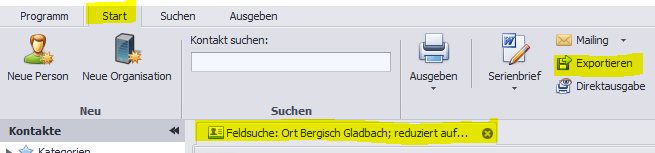
•Im Arbeitsfenster (in einem geöffneten Datensatz) über Ausgabe > Exportieren:
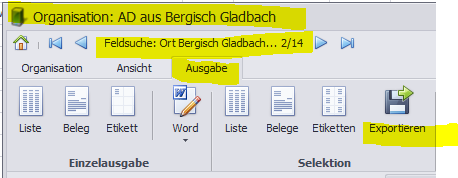
Beim Exportieren im Modul ![]() Kontakte können Sie als erstes die Sperrmerkmale auswählen.
Kontakte können Sie als erstes die Sperrmerkmale auswählen.
Im Dialogfenster ![]() Export können Sie dann
Export können Sie dann
➔eine der Export-Vorlagen auswählen und
➔entscheiden, ob Sie die Daten in eine Excel- oder CSV-Datei oder in eine neue Datenselektion (Ansicht) exportieren möchten:
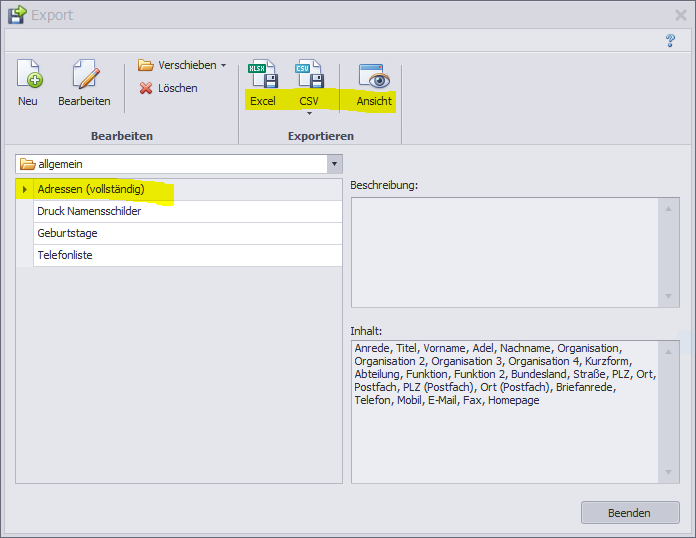
Ihnen stehen die folgenden CSV-Optionen zur Verfügung:
•CSV
Ausgabe im sogenannten „ANSI“-Format (das Windows-Standardformat, ist daher i.d.R. kompatibel zu den meisten Windows-Programmen):
Deutsche Umlaute werden vollständig unterstützt. Ebenso die französischen, wie z.B. é oder à sowie einige weitere (z.B. Ç oder Ÿ).
•CSV
Ausgabe im ANSI-Format (siehe 1.), jedoch mit einigen Anpassungen (u.a.. führende Nullen in der PLZ bleiben erhalten, Excel-Standardschrift wird verwendet), die nur in Excel richtig berücksichtigt und in anderen Programmen vermutlich falsch umgesetzt werden.
•CSV (UTF-8)
Ausgabe im „Unicode“-Format, welches nahezu alle Zeichensätze aller Sprachen enthält.
Dies ist das Standard-Internet-Format und sollte daher i.d.R. für den internationalen Austausch sowie für internet-basierte Schnittstellen (z. B. Maildienste wie CleverReach) verwendet werden.
Technisches Detail: dieses Format enthält eine sogenannte „Byte Order Mark“ (BOM), welche angibt, wie die einzelnen Zeichen genau codiert werden. Obwohl dies erst bei weiteren Unicode-Formaten (UTF-16, UTF-32) relevant ist, ist die gängige Praxis, diese Markierung bei allen Unicode-Formaten einheitlich mitzuliefern. Programme, die auf UTF-8 ausgelegt sind, haben hiermit i.d.R. keine Probleme.
•CSV (UTF-8 ohne BOM)
Dieses Format ist sinnvoll, wenn ein Programm zwar Unicode benötigt, bei UTF-8 aber auf die „„Byte Order Mark“ verzichtet.
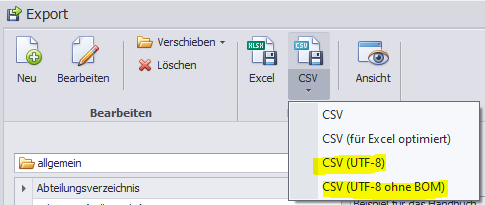
Vorlagen neu anlegen und bearbeiten Für das Exportieren sind in alphaOffice pro bereits Vorlagen vorhanden. Sie können diese 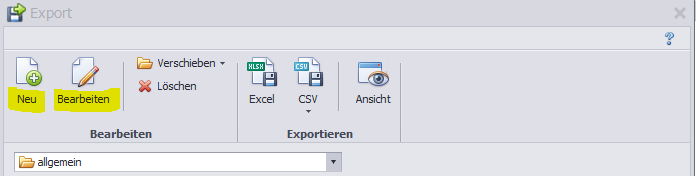 Es öffnet sich das Dialogfenster Export-Designer. ➔Bearbeiten Sie den Titel für die Export-Vorlage. ➔Fügen Sie aus der Feldauswahl die gewünschte Export-Felder mit einem Doppelklick hinzu ➔Sie können auch einzelne Felder wieder ➔Wenn Sie mehrere Felder ausgewählt haben, können Sie die Reihenfolge bearbeiten, in dem Sie angeklickte Felder ➔Wählen Sie aus, nach welchem Feld Sie Sortieren wollen. ➔Bei Bedarf geben Sie eine Beschreibung ein. Nachdem Sie mit OK bestätigt haben, ist Ihre Vorlage im Dialogfenster Export zu sehen. 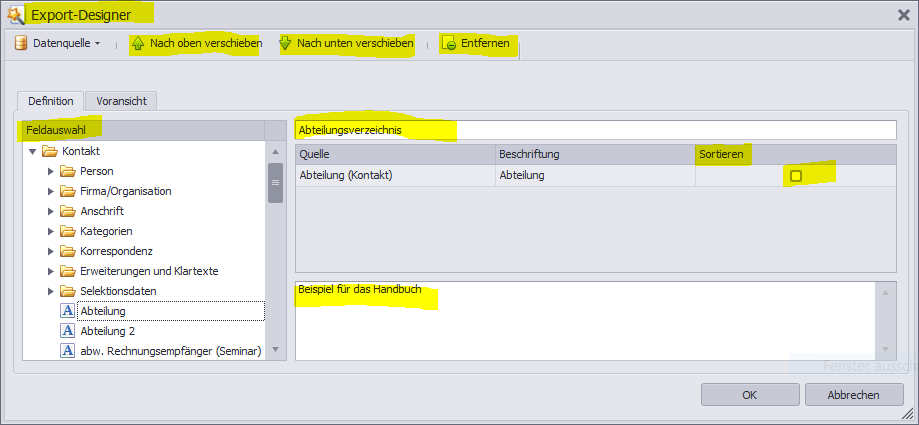 Sie können bestehende Vorlagen im Dialogfenster 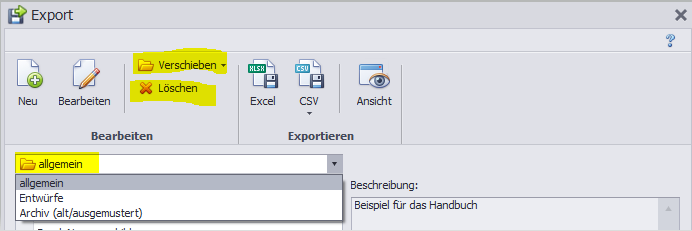 |
Sie können die Kontaktdaten von Personen oder Organisationen in eine mit Outlook kompatible Visitenkarte exportieren. Dazu werden die Daten im standardisierten VCF-Format zur Verfügung gestellt. ➔Öffnen Sie den Datensatz einer Person oder Organisation im Arbeitsfenster. ➔Wählen Sie Ausgabe > ➔Speichern Sie die *.VCF-Datei. ➔Importieren Sie diese Datei in Ihr E-Mail-Programm. Wenn Sie die VCF-Datei in Outlook oder einem anderen Mailprogramm öffnen, stehen die gespeicherten Kontaktdaten aus alphaOffice pro zur Verfügung. Visitenkarten müssen für jeden Kontakt einzeln exportiert werden. Sind mehrere Kontakte zu einer Person erfasst (Dienstadresse, Privatadresse), ist der Visitenkarten-Export für jede Kontaktart möglich. |